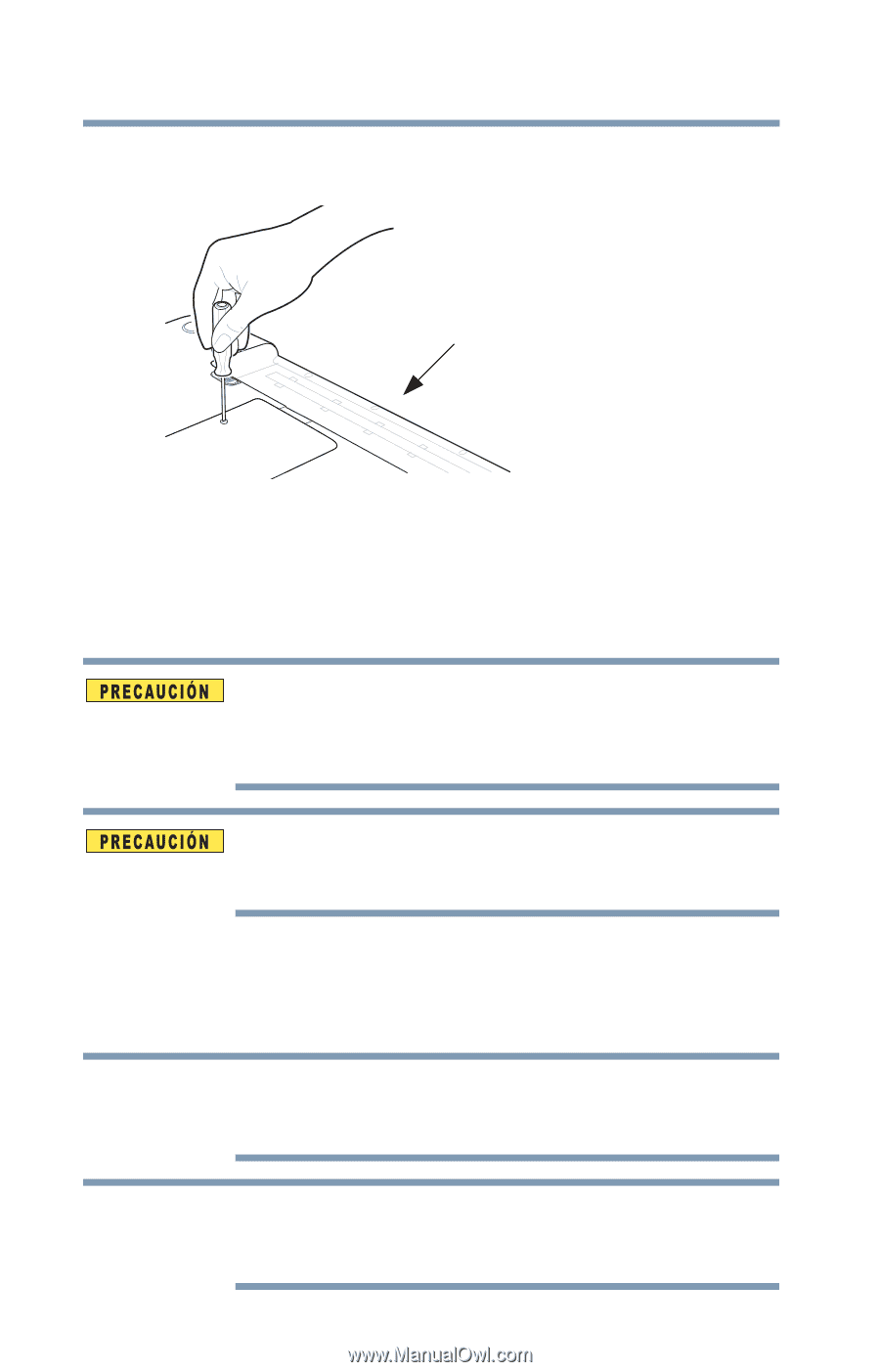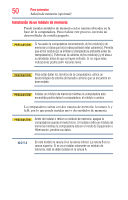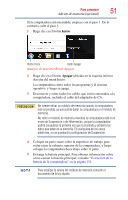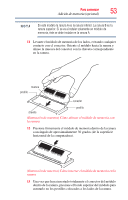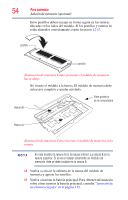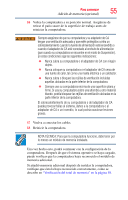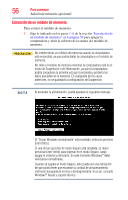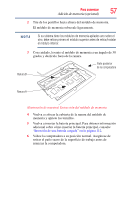Toshiba Satellite Pro C840 User Guide - Page 52
Adición de memoria opcional, Extraiga el nuevo módulo de memoria de la envoltura
 |
View all Toshiba Satellite Pro C840 manuals
Add to My Manuals
Save this manual to your list of manuals |
Page 52 highlights
52 Para comenzar Adición de memoria (opcional) 6 Use un destornillador de estrella pequeño para aflojar los tornillos que fijan la cubierta de la ranura del módulo de memoria. Parte posterior de la computadora (Ilustración de muestra) Cómo destornillar la cubierta de la ranura del módulo de memoria 7 Retire la cubierta de la ranura del módulo de memoria. 8 Guarde los tornillos y la cubierta en un lugar seguro donde los pueda encontrar posteriormente. La electricidad estática puede dañar el módulo de memoria. Antes de manejar el módulo toque una superficie de metal con conexión a tierra para descargar toda electricidad estática que pueda haberse acumulado. Evite tocar el conector del módulo de memoria o de la computadora, ya que si le cae grasa o polvo podrían ocasionarse problemas para acceder a la memoria. 9 Extraiga el nuevo módulo de memoria de la envoltura antiestática con cuidado y sin tocar el conector. 10 Con la computadora boca abajo localice una ranura de módulo de memoria disponible. N O T A Si no hay ninguna ranura de módulo de memoria disponible, debe extraer un módulo llevando a cabo los pasos 2-3 de"Extracción de un módulo de memoria" en la página 56. N O T A Si su sistema tiene los módulos de memoria apilados uno sobre el otro, debe retirar primero el módulo superior antes de retirar/instalar el módulo inferior.